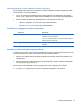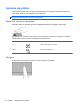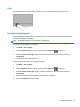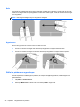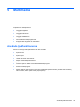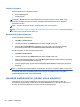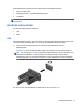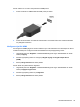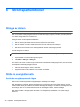HP Notebook User Guide - Linux
OBS! Om datorn har ett AMD-grafikkort ska du följa instruktionerna i nästa avsnitt.
1. Klicka på ikonen Gnome Display Applet (Gnome-skärmprogram) i meddelandefältet längst till
höger i aktivitetsfältet.
2. Välj Konfigurera bildskärmsinställningar.
3. Klicka på Detect Monitors (Detektera bildskärmar).
4. Klicka på alternativknappen On (På) till höger om bildskärmslayouten. Om standardbildskärmen
inte detekteras, ska du ställa in upplösningen och uppdateringsfrekvensen enligt den externa
bildskärmens specifikationer. Ändra eventuellt rotationen. Om bildskärmen kräver spegling, ska
du markera kryssrutan Mirror Screens (Spegla skärmar).
OBS! Klicka på Standard om du vill ändra den externa bildskärmen till liggande läge.
5. Klicka på Apply (Verkställ).
6. Klicka på Stäng.
Gör så här om din externa bildskärm inte detekteras när du har tryckt på fn+f4 och du har ett AMD-
grafikkort:
1. Välj Dator > Fler program > System > ATI Catalyst Control Center (as Superuser) (ATI
Catalysts kontrollcenter (som superanvändare)).
2. Ange ditt rotlösenord.
3. Välj Display Manager (Bildskärmshanteraren) i höger ruta.
4. Klicka på knappen Detect connected displays (Detektera anslutna bildskärmar).
5. Du kan ändra dina bildskärmsinställningar genom att klicka i dialogrutan och sedan välja fliken
Display properties (Bildskärmsegenskaper) eller fliken Multi-Display (Flera bildskärmar).
6. När inställningarna gjorts, klickar du på Apply (Verkställ) och sedan på OK. Datorn kanske
måste startas om.
HDMI
Med HDMI-porten kan du ansluta datorn till en extra video- eller ljudenhet, till exempel en HDTV eller
någon annan kompatibel digital- eller ljudkomponent.
OBS! För att kunna överföra video- och/eller ljudsignaler via HDMI-porten måste du ha en HDMI-
kabel (köps separat).
En HDMI-enhet kan anslutas till HDMI-porten på datorn. Den information som visas på datorskärmen
kan visas samtidigt på HDMI-enheten.
38 Kapitel 5 Multimedia